pe里面可以數據恢復嗎

當我們遇到電腦崩潰的情況時,先要打開電腦恢復數據就要制作U盤啟動盤,然后進入Windowspe系統。很多人發現在PE系統中有很多電腦上的文件,因此會關注pe里面可以數據恢復嗎這類問題,而實際上我們可以直接把文件保存到U盤上然后在其他電腦上打開,而且PE系統上還可以直接打開文本文檔和圖片文檔等基本格式的文件,接下來詳細說說這方面的操作。
文章目錄
如何進入PE系統恢復數據
當我們需要重新安裝電腦系統時,就需要進入WindowsPE系統,然后再進行Windows系統的安裝。不少用戶都不清楚該如何進入WindowsPE系統,對此我們需要先制作專業的U盤啟動盤,接下來以萬興恢復專家為例介紹下相關操作。

步驟一:在萬興官網下載新版的萬興恢復專家安裝包,完成電腦上萬興恢復專家的安裝后,再來注冊賬號并且登錄,再將U盤插入電腦。
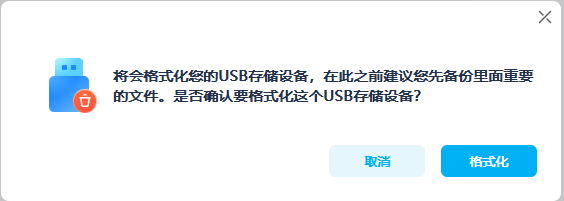
步驟二:進入萬興恢復專家點擊左側的【崩潰電腦恢復】按鈕,點擊右側的【開始】按鈕來制作U盤啟動盤。

步驟三:因為制作U盤驅動盤的過程中會格式化U盤,所以要確保U盤數據已經備份,在【選擇USB存儲設備】頁面中點擊文件夾按鈕,按照路徑選中U盤。

步驟四:制作完成后點擊【確定】按鈕,然后將電腦C盤中可能需要的數據備份并且重啟電腦,電腦重啟時要按下F10進入BIOS界面。

步驟五:在BIOS界面設置從U盤啟動后,再點擊【保存設置并且重啟電腦】,然后電腦重啟會進入萬興恢復專家選擇界面,點擊【進入WindowsPE系統】按鈕。

步驟六:稍等片刻即可進入WindowsPE系統,在該系統中我們可以看到電腦上的文件,因為缺少執行程序,所以大多數文件無法打開,我們可以先保存到U盤內再使用其他電腦打開。
如何恢復U盤啟動盤數據
很多重新安裝過電腦系統的用戶都有U盤啟動盤,但是也會遇到U盤啟動盤本身被格式化的情況,對此依然可以使用萬興恢復專家來恢復U盤內的數據,其操作流程如下:

步驟一:運行萬興恢復專家后點擊左側的【硬盤驅動器及路徑】按鈕,然后選中右側外接設備下的U盤盤符,點擊【開始】按鈕后進行掃描。

步驟二:掃描后可以看到可恢復的文件和數據,如果擔心不夠全面可以再點擊【如果未找到已刪除文件,請點擊深度掃描】對話框中的【深度掃描】按鈕,這時系統會再次進入深度掃描。

步驟三:選中所有掃描出來的文件后點擊【恢復】按鈕,然后會彈出【選擇路徑以保存恢復的文件】對話框,設置保存路徑為U盤后,點擊【恢復】按鈕即可恢復U盤內的所有文件。

綜上所述我們只需要下載萬興恢復專家就可以制作U盤啟動盤進而進入電腦的WindowsPE系統,同時還可以使用萬興恢復專家找回U盤或者本地磁盤內丟失的文件和數據,新手用戶也可以快速操作,提高找回數據的效率和成功率。